系统之家装机大师 V1.5.5.1336 官方版
系统之家装机大师是专为小白用户打造的装机工具,操作简单,适合32位和64位的电脑安装使用,支持备份或还原文件,也能通过系统之家装机大师,制作U盘启动盘,智能检测当前配置信息,选择最佳的安装方式,无广告,请大家放心使用。


时间:2021-11-20 10:27:46
发布者:majing
来源:当客下载站
最近有用户反映在使用Win10电脑时,遇到了无法解决的问题,Win10系统电脑文件删除异常,遇到这种情况该怎么解决呢?针对这一问题,本篇带来了Win10系统电脑文件删除异常的解决方法,分享给大家,感兴趣的用户继续看下去吧。
Win10电脑文件删除异常解决方法:
首先,出现这类问题一般是涉及到系统盘(默认c盘)文件的删除或者移入的时候,由于需要删除的文件是系统盘里面的,为了系统本身安全,系统会拒绝此类操作,如图所示:
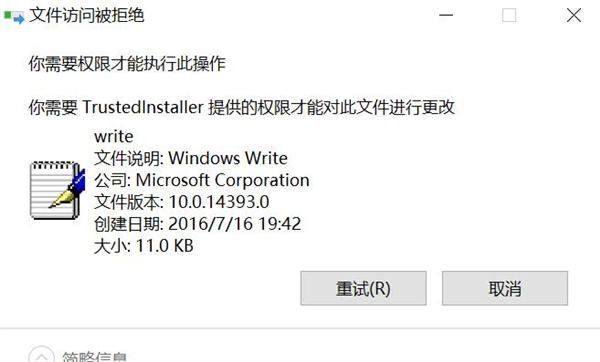
具体步骤:
1、打开浏览器下载腾讯电脑管家;
2、在工具箱找到文件粉碎,点击【下载】如图所示:

3、添加文件进行粉碎,如图所示:
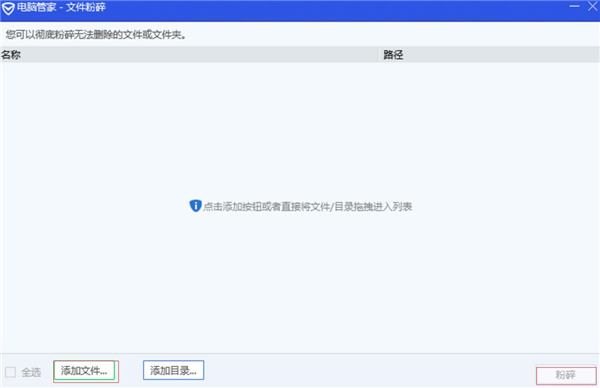
4、然后点击确定就完成了。此类解决方法仅适用于无法删除的文件等。